Gli abbonamenti YouTube rendono davvero semplice tenere il passo con i tuoi canali preferiti sul sito di video. Le notifiche ti assicurano di non perdere mai un nuovo video, ma tornare indietro con i video più vecchi può essere noioso se stai cercando qualcosa in particolare. Dal momento che YouTube non offre agli utenti un modo per cercare gli abbonamenti, ma ti consente solo di cercare l'intero sito, ecco una soluzione alternativa per farlo.
Per cercare i tuoi abbonamenti YouTube, dovrai utilizzare un feed RSS e un lettore RSS con una funzione di ricerca. Per trovare il tuo feed RSS, vai al tuo Gestisci le iscrizioni pagina. Questo può essere raggiunto facendo clic sul collegamento o facendo clic sull'intestazione Iscrizioni in rosso nella barra laterale sinistra.
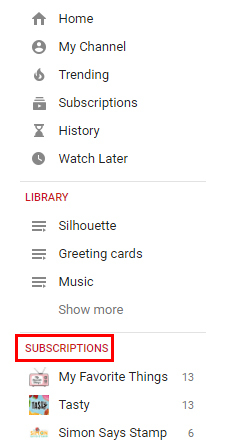
Una volta su quella pagina, scorrere verso il basso e fare clic su Esporta abbonamenti pulsante.

Ciò salverà tutti i tuoi abbonamenti YouTube in un file XML che puoi quindi importare in un lettore RSS con funzionalità di ricerca. Un lettore RSS che offre questa funzione gratuitamente è
InoReader, a lettore RSS veloce e funzionale Inoreader: il lettore RSS veloce e funzionale di cui dovremmo parlareGoogle Reader è cenere. Feedly è andato in città come degno sostituto. Ma se non sei ancora nel posto in cui vuoi stare con un feedreader, dai una seconda occhiata a Inoreader. Leggi di più questo dà a Feedly una vera corsa per i suoi soldi.Per importare un feed RSS in InoReader, vai a Preferenze > Import / Export > Importazione OPML. Clicca il Scegli il file, vai al punto in cui hai salvato il file di esportazione RSS di YouTube e premi il tasto Importare pulsante. Durante l'importazione dei feed, sarai in grado di assegnare i feed a una cartella esistente o nuova, una pratica funzionalità che ti consente di organizzare i feed in modo rapido e semplice.
InoReader offre una varietà di opzioni di visualizzazione, ma Card View si presta davvero al formato video, come puoi vedere nello screenshot qui sotto.
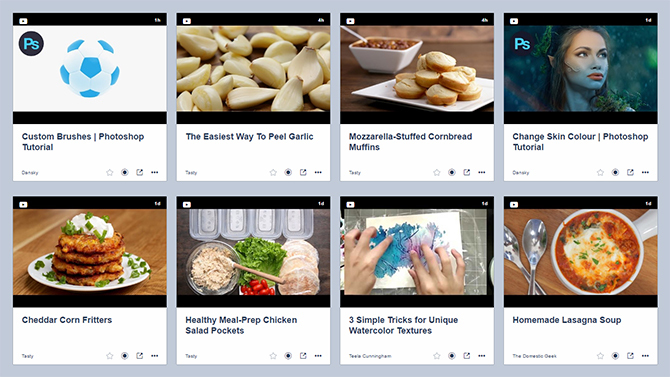
Se stai usando InoReader semplicemente come una funzione di ricerca per i tuoi abbonamenti YouTube, puoi inserire i termini di ricerca e selezionare Articoli nei miei abbonamenti per limitare i risultati ad articoli o video di siti o canali a cui sei iscritto.
Se stai già utilizzando InoReader come tuo lettore RSS, l'utilizzo di questo metodo significa che i risultati della tua ricerca includeranno elementi di altre cartelle, non solo i tuoi abbonamenti YouTube. Per porre rimedio a ciò, quando conduci la tua ricerca, assicurati di aver aperto la cartella contenente i tuoi abbonamenti YouTube e scegli Articoli nella sezione corrente.
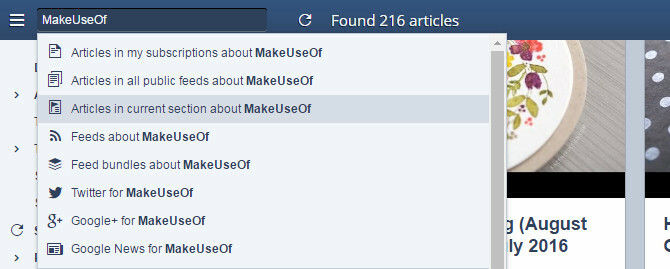
Se usi già Feedly e disponi di upgrade a pagamento che porta con sé la funzione di ricerca, puoi importare le tue iscrizioni YouTube e quindi eseguire ricerche all'interno delle tue cartelle RSS, limitando la ricerca a raccolte o tag specifici.
Hai una soluzione alternativa per cercare i tuoi abbonamenti YouTube? Facci sapere nei commenti.
Credito immagine: Rego Korosi via Flickr
Nancy è una scrittrice ed editrice che vive a Washington DC. In precedenza è stata redattrice per il Medio Oriente di The Next Web e attualmente lavora presso un think tank con sede a Washington DC sulle comunicazioni e sul social media.
